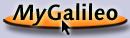A. Willemer
Wie werde ich UNIX-Guru
|  | | I ANWENDUNG |
Know-How für Unix/Linux-User: Einführung, Shell, Befehle, Hilfe, Arbeit mit Dateien, Editoren, Reguläre Ausdrücke, nützliche Tools, Hardware.
|
| II ADMINISTRATION |
Tools, Systemstart, Benutzer verwalten, Hardware konfigurieren, Software installieren, Datensicherung, Tuning, Kernel
|
| III NETZWERK |
Client/Server Systeme, TCP/IP, Routing, IPv6, Internet-Dienste, DHCP, Webserver, Firewalls
|
| IV DAS X-WINDOW SYSTEM |
Die grafische Oberfläche von UNIX einrichten und nutzen
|
| V PROGRAMMIERUNG VON SHELLSKRIPTEN |
Automatisieren von Tasks durch Shell-Skripte.
|
| VI PERL |
Interpreter, Syntax, Variablen, Steuerung, Funktionen, UNIX-Aufrufe, GUIs mit Tk
|
| VII PROGRAMMIERWERKZEUGE |
C-Compiler, Analyse-Tools, CVS, yacc, diff
|
| VIII UNIX-SYSTEMAUFRUFE |
UNIX-Befehle in eigenen Programmen nutzen
|
| IX LITERATUR |
Weiterführende Literatur zu UNIX und LINUX
|
| |
Anhand einer kleinen Beispielsitzung sollen die ersten Befehle von UNIX
erklärt werden. Am deutlichsten wird es, wenn Sie alles direkt ausprobieren.
Dazu melden Sie sich zunächst einmal an. Als Erstes soll ein Verzeichnis
angelegt werden, in dem man nach Herzenslust experimentieren kann.
mkdir spielwiese
cd spielwiese
Der Befehl mkdir (mkdir steht für make directory) erzeugt das
Verzeichnis spielwiese.
Mit cd (cd steht für change directory) wechselt man hinein. Ein
Verzeichnis ist wie ein Ordner, in dem man mehrere Dateien aufbewahrt.
Bei manchen Systemen sehen Sie sogar den Namen spielwiese links neben Ihrem
Cursor stehen. Als Erstes brauchen Sie eine Datei zum Spielen. Dazu kopieren
Sie mit dem ersten Befehl eine Datei namens passwd aus dem
Systemverzeichnis /etc hierher.
cp /etc/passwd .
cp passwd anton
cp anton paula
Verzeichnisnamen werden durch einen normalen Schrägstrich (/, der über der 7,
auch Slash genannt) und nicht durch den umgekehrten Schrägstrich
(, genannt Backslash) getrennt, wie das unter
MS-Windows oder MS-DOS üblich ist.
Im ersten Befehl kopieren Sie aus dem Verzeichnis /etc die Datei
passwd in das
aktuelle Verzeichnis. Das aktuelle Verzeichnis wird mit einem Punkt bezeichnet.
Jetzt steht im aktuellen Verzeichnis eine Datei passwd. Der zweite
cp-Befehl
kopiert die Datei passwd und gibt ihr den Namen anton. Da
kein Schrägstrich
im Argument vorkommt, bewegt sich alles im aktuellen Verzeichnis
spielwiese. Zuletzt wird
anton nach paula kopiert. Jetzt liegen drei
Dateien im Verzeichnis. Das kann man sich anschauen, indem man den Befehl
ls (ls steht für list) verwendet.
ls
ls -l
ls -l paula
Nach dem ersten Befehl haben Sie eine Liste von drei Namen nebeneinander
(passwd anton paula). Das sind die Dateien, die Sie oben kopiert hatten.
ls zeigt Dateinamen an. Kombiniert mit der Option -l zeigt
ls wieder Dateinamen an, aber diesmal in der Langform. Unter UNIX
ist es wie bereits erwähnt üblich, Befehle mit Optionen zu steuern. Diese
Optionen bestehen aus einem Bindestrich und einem Buchstaben oder aus zwei
Bindestrichen und einem Wort. Die Langform zeigt unter anderem das Datum der
Entstehung und die Größe der Datei in Bytes. Im letzten Befehl wird nach der
Option
ein Dateiname angegeben. Der Befehl heißt: Zeige die Langform des Dateinamens
der Datei paula.
Im nächsten Befehl soll ein wenig mit den Argumenten gespielt werden. Im
ersten Befehl
wird aufgelistet, welche beiden Dateien in Langform angezeigt werden sollen.
Im zweiten Befehl wird ein Stern eingesetzt, der als Platzhalter für beliebig viele
Zeichen verwendet wird.
ls -l passwd paula
ls -l p*
p* bedeutet: Zeige alle Dateien, die mit p anfangen. Das sind in
diesem Fall passwd und paula. Der Stern bedeutet also:
Setze an dieser Stelle beliebige Zeichen ein.
Mit p*d sieht man die Datei passwd, da passwd mit
p anfängt und mit d aufhört.
p*d* findet ebenfalls die Datei passwd, da der Name mit p
anfängt und ein d
enthält, wenn auch an der letzten Stelle. Danach folgen beliebig viele
Zeichen, in diesem Fall keine.
Wichtig zu erwähnen ist, dass nicht der Befehl ls den Stern
interpretiert,
sondern dies von der Kommandozeile, der Shell, getan wird. Dies ist deswegen
wichtig, weil so garantiert ist, dass alle Befehle den Stern gleich
interpretieren, weil sie ihn eben nicht selbst interpretieren, sondern
die Shell dies tut. Sie liefert an das Programm eine Liste aller Dateien, die
auf die Maske passen.
Die Shell sucht beispielsweise bei p* alle Dateien, die mit p
beginnen, und listet
sie auf. Das Programm ls bekommt als Argument von der Shell
passwd paula geliefert. Noch ein paar Befehle:
mv paula erna
rm anton
ls
paula wurde nun in erna umbenannt. Der Befehl lautet
mv für move (engl. bewegen).
Man kann mit diesem Befehl also Dateien auch in andere Verzeichnisse schieben.
anton ist nun verschwunden. rm, kurz für remove (engl.
entfernen), hat diese
Datei entsorgt. Zuletzt soll wieder aufgeräumt werden. Die folgenden Befehle
löschen alle Dateien, wechseln wieder in das Verzeichnis zurück, aus dem Sie
kamen, und entfernen das Übungsverzeichnis:
rm *
cd ..
rmdir spielwiese
Im ersten Befehl wird rm * von der Shell zu rm erna passwd
expandiert. Der »waagerechte« Doppelpunkt (..) hinter dem cd
bezeichnet das übergeordnete Verzeichnis. Man spricht auch vom Elternverzeichnis.
Sie verlassen also Ihre spielwiese und stehen
nun dort, wo Sie angefangen hatten. rmdir löscht leere Verzeichnisse.
Da Sie mit dem rm vorher aufgeräumt haben, ist spielwiese
leer und wird entsprechend auch gelöscht. Ein Verzeichnis kann nicht mit
rm gelöscht werdenAbgesehen von dem Spezialfall eines
rekursiven Löschens mit der Option -r, die später behandelt wird.,
sondern nur mit dem Befehl rmdir.
| |
|
 |
| Ihre Meinung? |
 |
|
|
 |
|  | |
|  |
| Shopping |
 |
Versandkostenfrei bestellen in Deutschland und Österreich
 Info Info
|
|
|  |
|  |
|
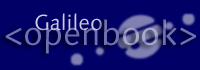


 bestellen
bestellen